Microsoft管理控制台(MMC)是Windows 2000及其后续版本的一个组件,它为操作系统管理员和高级用户提供了一个用于配置和监视操作系统的界面。Windows10/11操作系统带有内置的管理控制台和控制面板文件,可用于管理操作系统的所有组件。
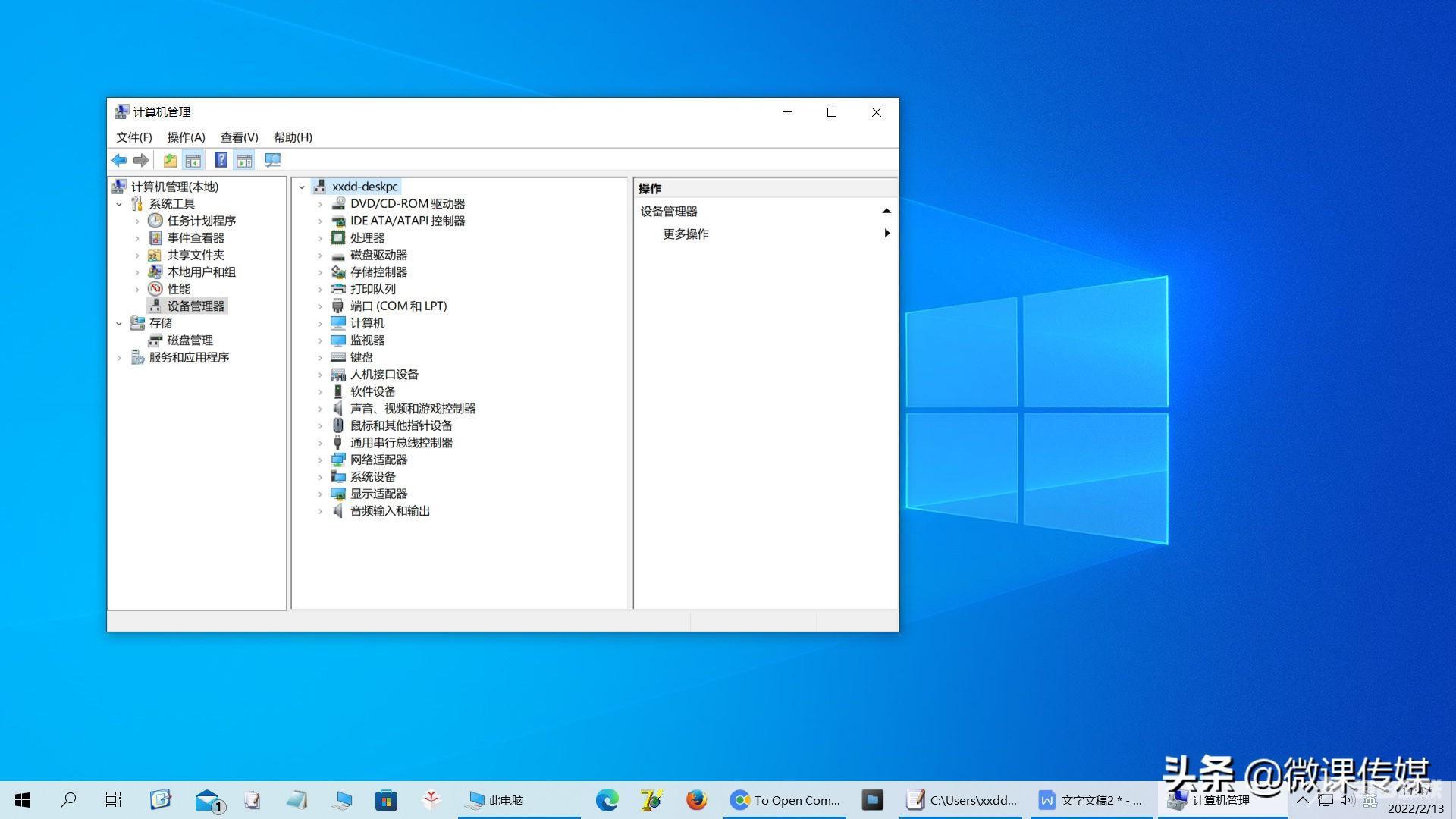
什么是计算机管理Compmgmt.msc?
.msc文件扩展名用于打开Microsoft管理控制台文件以便在计算机上执行管理任务。计算机管理控制台(Compmgmt.msc)将多个管理控制台组合成一个界面,可用于管理计算机的所有组件,例如:Compmgmt.msc具有任务计划程序、事件查看器、设备管理器、磁盘管理、服务管理控制台等功能。
计算机管理控制台可用于许多不同的任务,包括但不限于:
- 管理和创建计划任务。
- 查看关键系统事件以进行故障排除。
- 托管共享文件夹和权限。
- 管理用户和组。
- 管理所有驱动程序。
- 管理存储设备和分区。
目录
一、从“运行”对话框打开compmgmt.msc
“运行”对话框是Windows中的一个小型实用程序,它包含在Windows目录中,可以按名称打开任何应用程序。
使用Windows+R快捷键打开运行对话框,然后输入以下内容:
compmgmt.msc
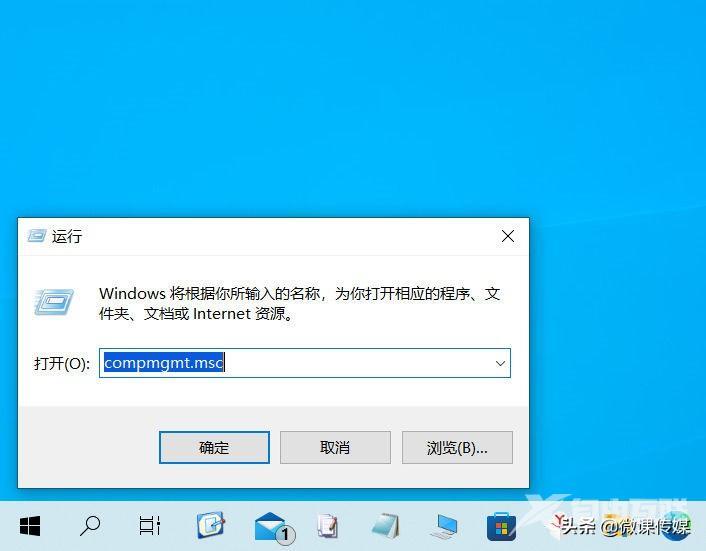
二、使用任务管理器打开compmgmt.msc
使用CTRL+Shift+Esc快捷键打开任务管理器,单击文件→运行新任务命令。
在弹出的窗口中,粘贴以下内容并单击确定:
compmgmt.msc
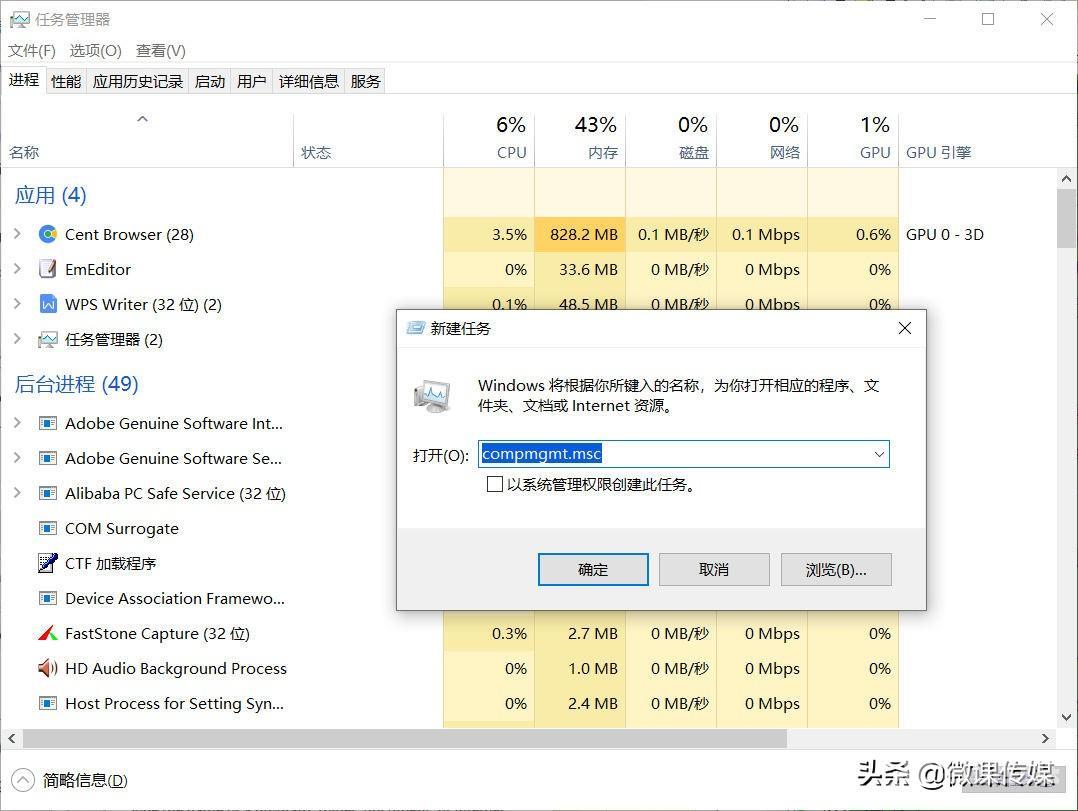
三、使用Windows搜索打开compmgmt.msc
在Windows搜索框中输入“计算机管理”,可以直接单击“打开”命令打开计算机管理控制台,还可以通过单击以管理员身份运行来选择以管理员权限运行它。
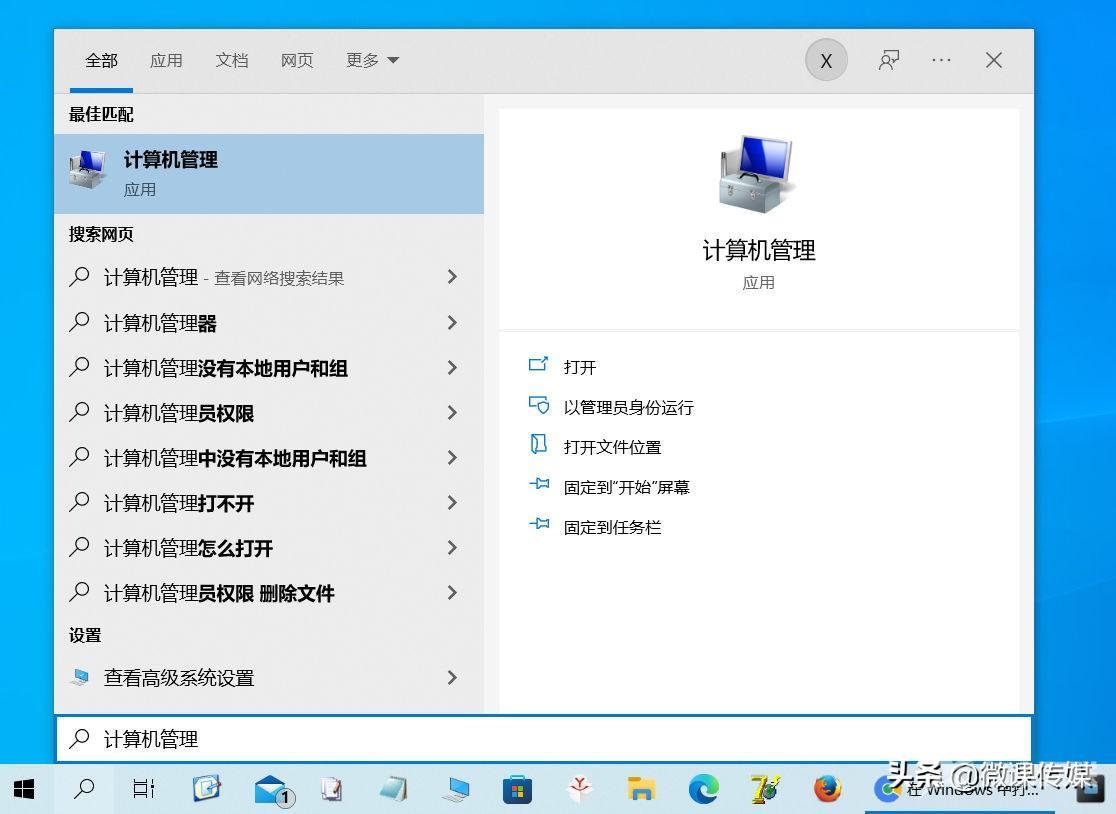
四、从高级用户菜单打开compmgmt.msc
同时按下Windows+X或右键单击Windows任务栏中的“开始”按钮时,会弹出“高级用户”菜单,此菜单包含打开计算机管理控制台的直接链接,单击即可打开。
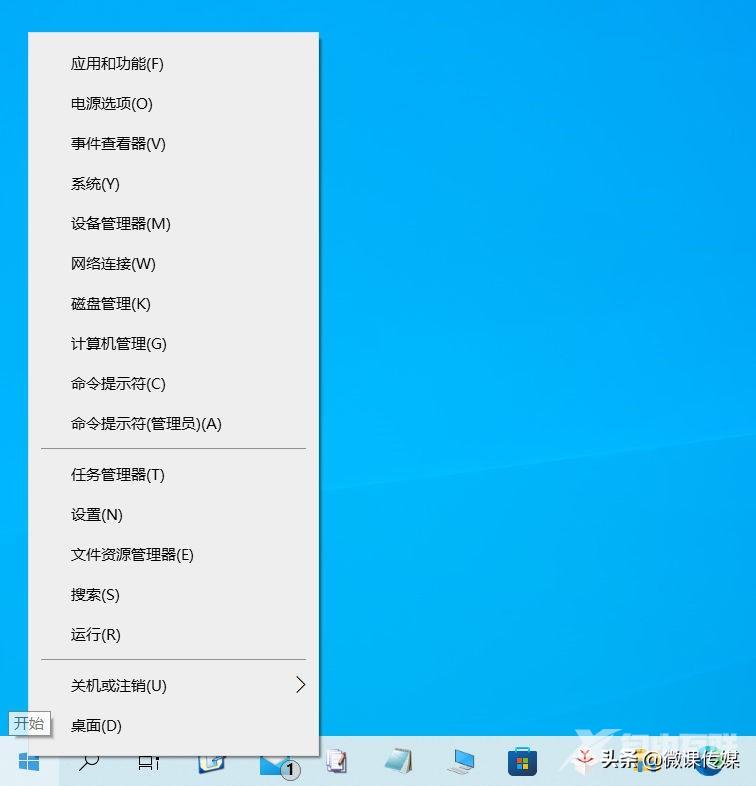
五、从控制面板打开compmgmt.msc
你还可以从控制面板访问计算机管理控制台。已经在控制面板中并希望快速打开控制台的用户会首选此方法。按照以下步骤使用控制面板打开计算机管理控制台:
1.如果你还没有打开控制面板,请在运行对话框中键入control来启动控制面板。
2.单击系统和安全→管理工具。
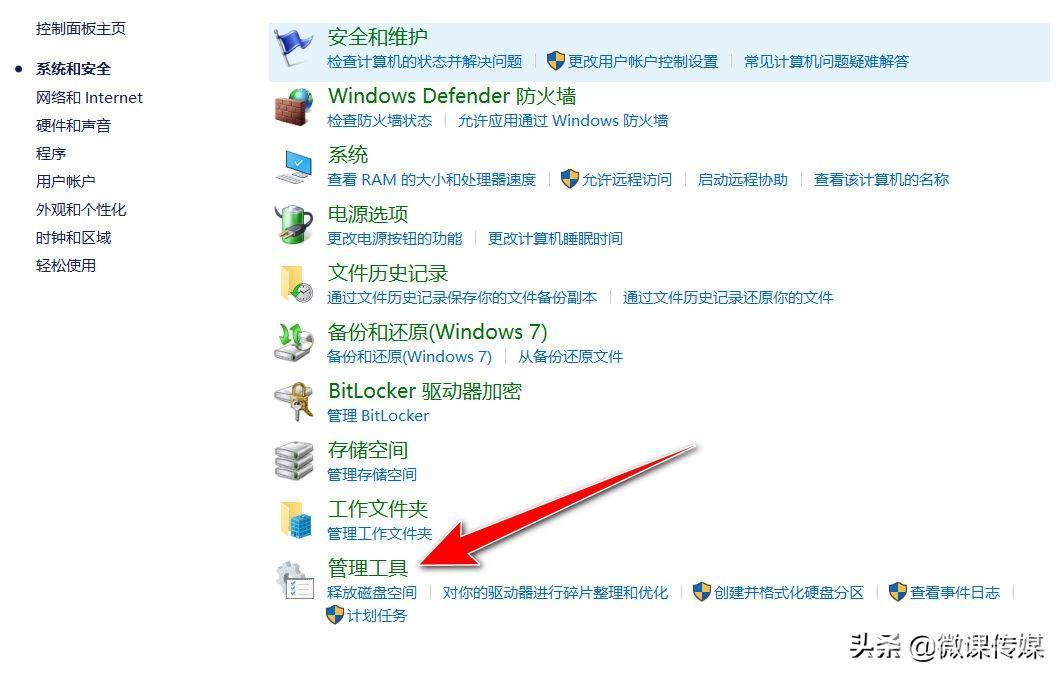
3.在打开的Windows工具窗口中双击计算机管理选项。

六、使用文件资源管理器打开compmgmt.msc
使用Windows+E快捷键打开Windows资源管理器,然后在左侧导航页面上右键单击“此电脑”,从弹出的右键菜单中单击“管理”命令以打开控制台。
也可以通过右键单击桌面上的“此电脑”图标,在右键菜单中单击“管理”命令来打开控制台。
七、使用cmd和PowerShell打开compmgmt.msc
要从命令提示符或Windows PowerShell打开计算机管理控制台,只需输入以下命令:
compmgmt.msc
八、创建快捷方式打开compmgmt.msc
可以直接在桌面上创建一个快捷方式,使用它可以立即访问计算机管理控制台。
1.右键单击桌面上的空白区域,单击新建→快捷方式。
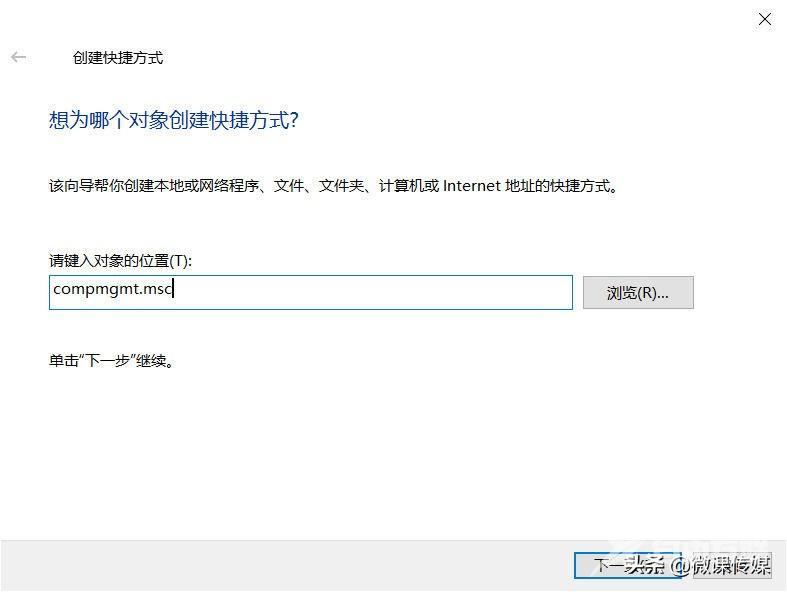
2.在创建新快捷方式窗口中输入以下内容,然后单击下一步:
compmgmt.msc
3.输入快捷方式的名称并单击完成按钮。
现在将在桌面上看到一个新的快捷方式,双击它就可以快速访问计算机管理控制台。
这些是你可以用来在Windows中打开这个有用的控制台的所有方法。
九、远程打开计算机管理控制台
如果你是系统管理员,还可以从你自己的PC远程打开网络上另一台计算机的计算机管理控制台。方法如下:
注意:此方法需要在远程PC上启用远程桌面连接。
1.使用上述任一方法打开计算机管理控制台。
2.从控制台顶部的菜单中单击操作→连接到另一台计算机命令。
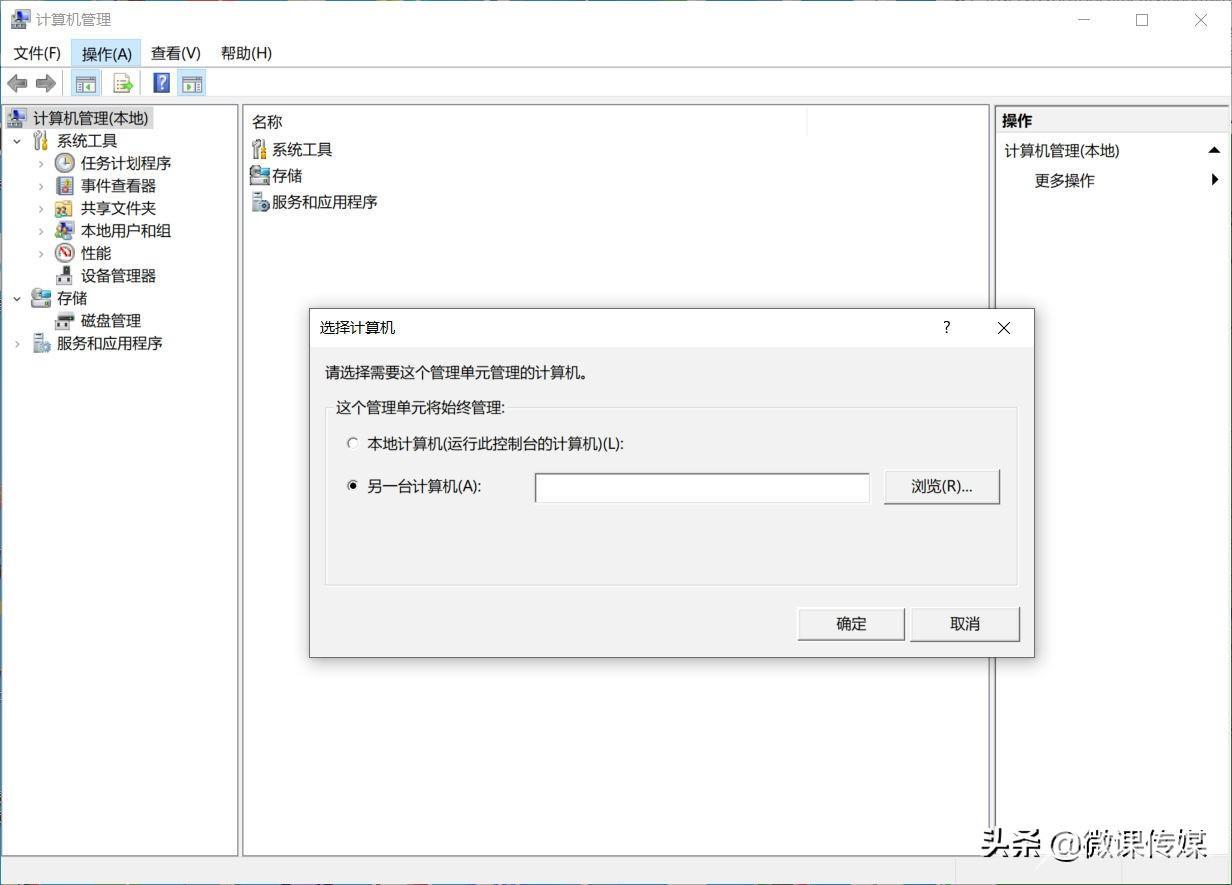
3.在“选择计算机”窗口中,输入要连接的计算机的名称或IP地址,然后单击“确定”按钮。
现在将连接到远程计算机的管理控制台,你在此处所做的任何更改都将应用于该PC,但是,在远程使用计算机管理控制台时,某些控件会被取消【文章原创作者:美国服务器 https://www.68idc.cn 欢迎留下您的宝贵建议】